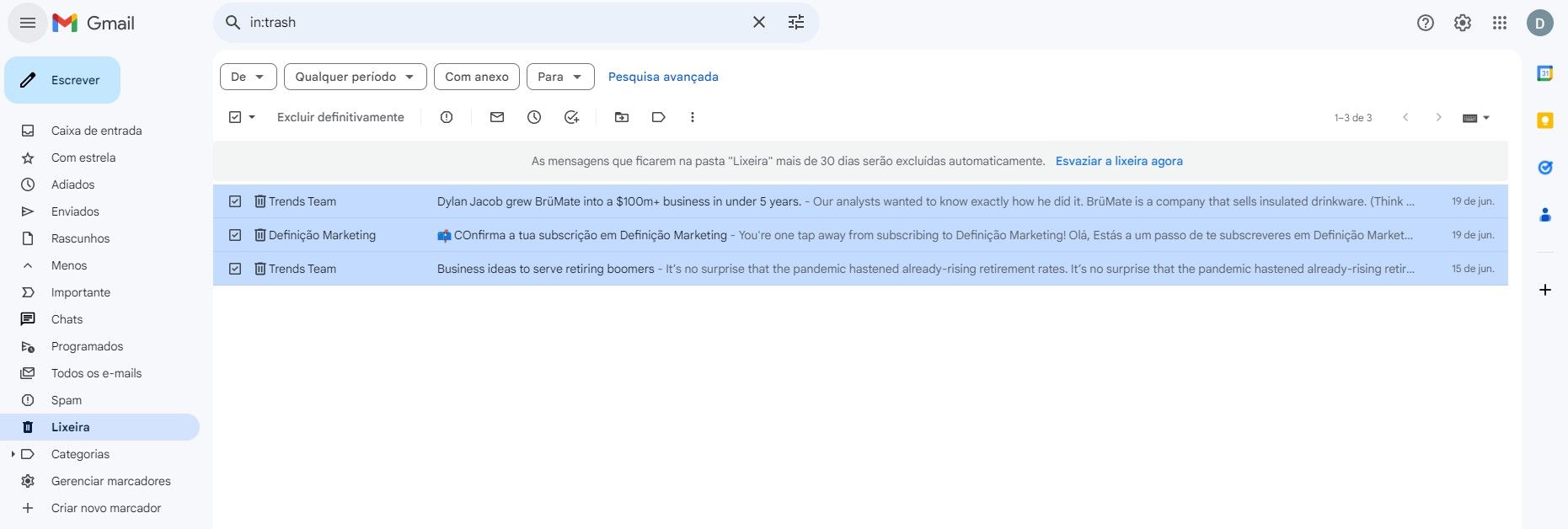Gmail: como excluir rapidamente todos os seus e-mails
Precisando fazer uma limpeza? Descubra métodos para liberar espaço de armazenamento em seu e-mail do Google.
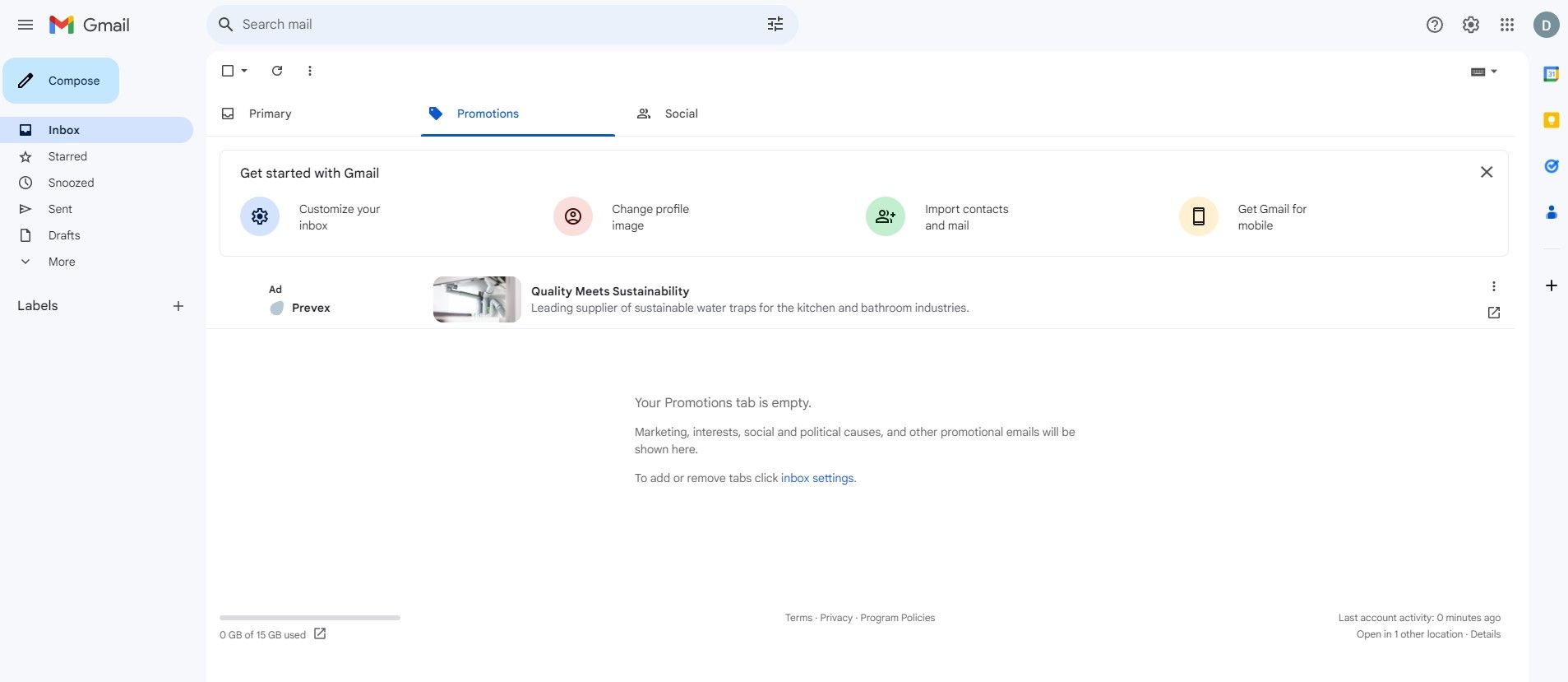
Excluir e-mails de uma categoria no Gmail
Para evitar ter que excluir cada e-mail manualmente em seu computador, concentre-se em uma categoria específica. Por padrão, o Gmail classifica as mensagens em várias abas: Principal, Promoções e Redes sociais.
As categorias Notificações e Fóruns também podem aparecer em sua caixa de entrada seguindo este procedimento:
• Abra sua conta do Gmail em um navegador da web.
• Clique no ícone Configurações localizado no canto superior direito.
• O menu Configurações rápidas será exibido à direita; clique em Ver todas as configurações.
• Vá para a guia Caixa de entrada.
• Marque uma ou mais caixas em Categorias.
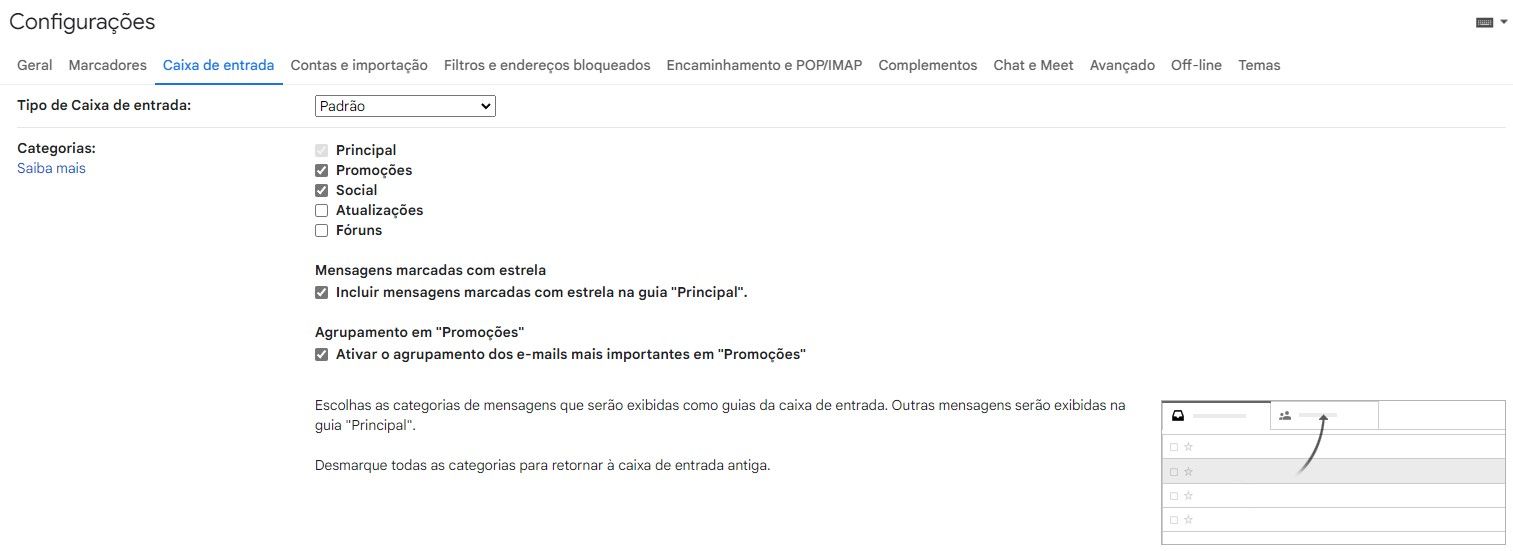
A maneira mais simples de liberar espaço de armazenamento sem excluir mensagens importantes é evitar a guia Principal, onde os e-mails não são classificados automaticamente.
Foque em Promoções, Fóruns ou Redes sociais e siga as etapas a seguir:
• No topo da tela, vá para a guia da categoria escolhida.
• Marque a caixa de seleção Selecionar localizada no canto superior esquerdo.
• Clique na frase Selecionar X conversas na Categoria que aparece em azul acima de sua caixa de entrada.
• Pressione o ícone Excluir.
• Confirme a ação em grupo na janela que aparecer.
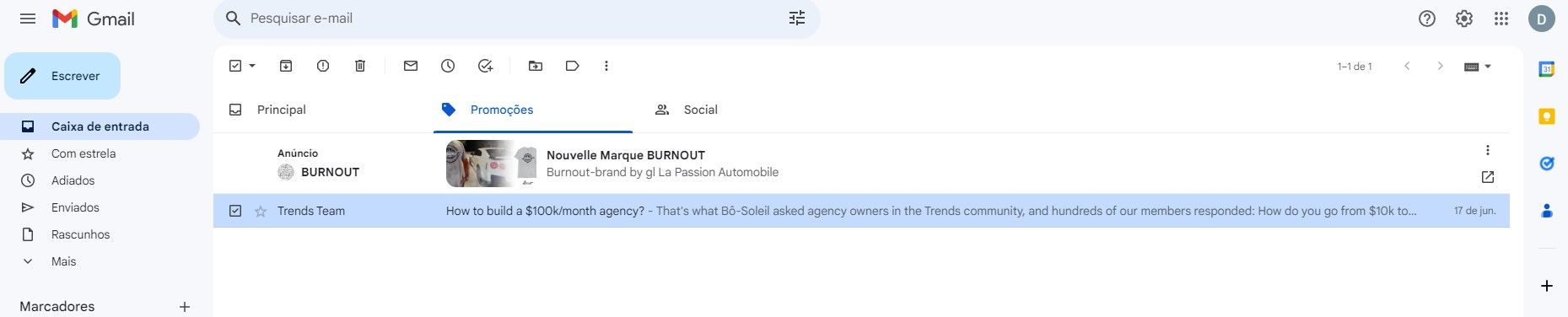
Excluir todos os e-mails no Gmail de uma só vez
Outra metodologia semelhante permite fazer uma limpeza completa do espaço de armazenamento:
• Abra sua conta do Gmail em um navegador da web.
• No menu à esquerda, clique em Mais.
• Selecione Todos os mensagens.
• Marque a caixa de seleção Selecionar localizada no canto superior esquerdo.
• Clique na frase Selecionar X conversas em Todos os mensagens que aparece em azul acima de sua caixa de entrada.
• Pressione o ícone Excluir.
• Confirme a ação em grupo na janela que aparecer.
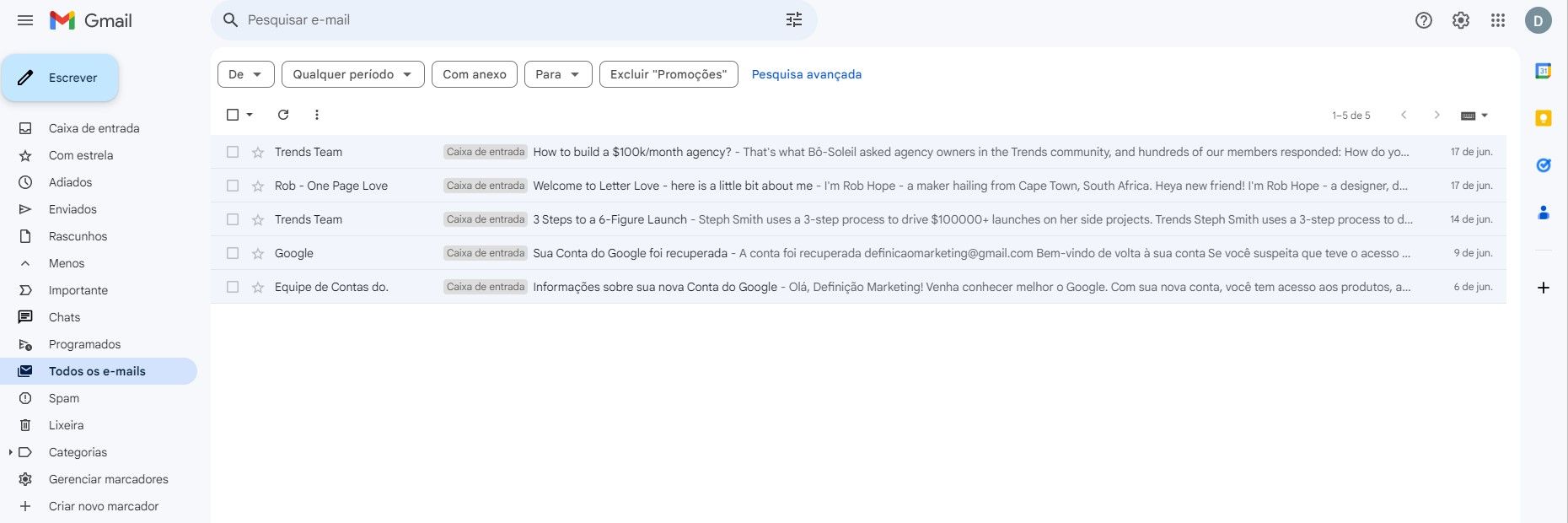
Observação: uma mensagem excluída no Gmail é armazenada na Lixeira, onde pode ser visualizada ou restaurada por 30 dias.
Para esvaziar a Lixeira, siga estas etapas:
• Na parte esquerda de seu espaço do Gmail, clique em Mais.
• Vá para Lixeira.
• Marque a caixa de seleção Selecionar localizada no canto superior esquerdo.
• Clique em Excluir permanentemente.